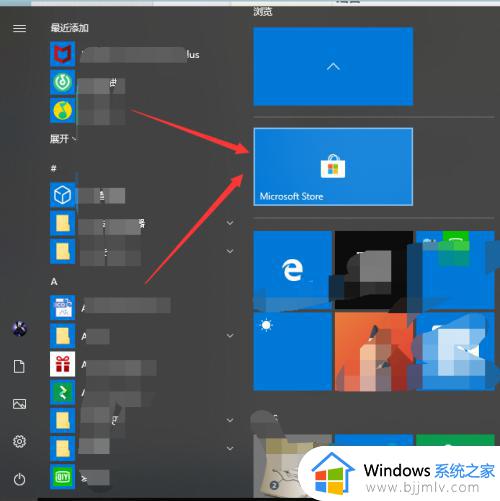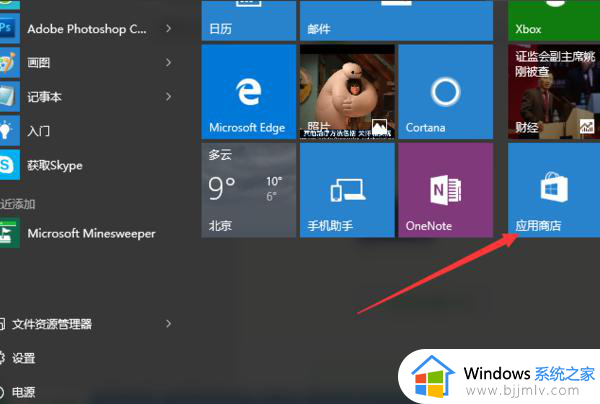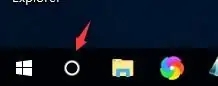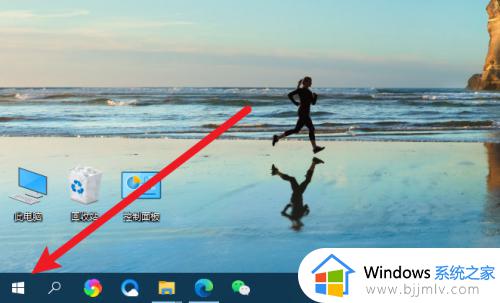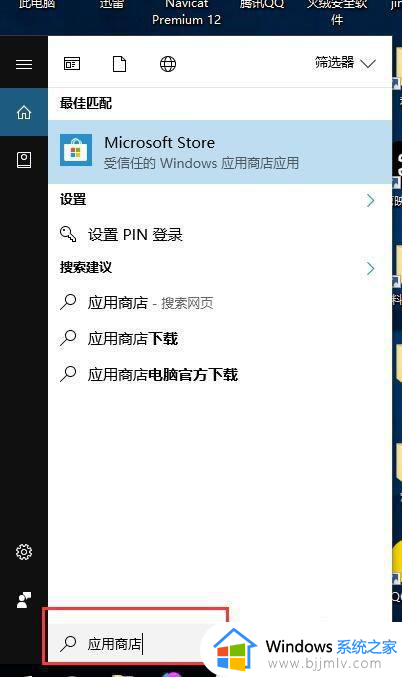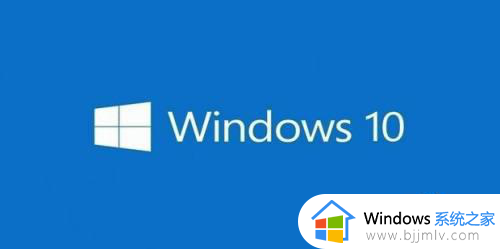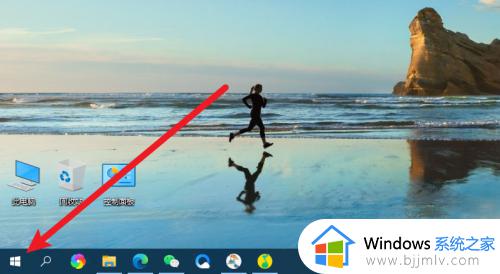win10怎么玩win7扫雷 win10如何玩扫雷游戏
我们都知道扫雷是win7系统中很经典的一款小游戏,有些用户在升级到win10系统之后,也想要玩扫雷,却发现电脑中并没有扫雷游戏,那么win10怎么玩win7扫雷呢?如果你有需要的话,可以跟随着笔者的步伐一起来学习一下win10玩扫雷游戏的详细操作方法吧。
方法如下:
1、打开Win10系统电脑,点击界面左下角的Win图标,进入菜单界面。我们点击菜单界面中的Microsoft Store,进入应用商店。
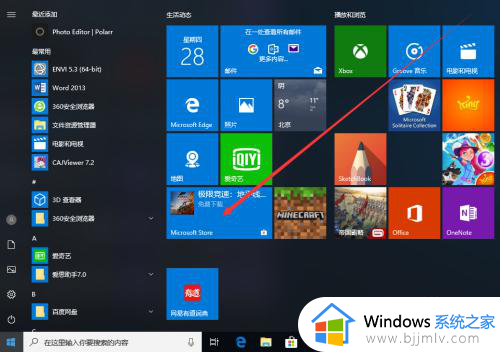
2、在应用商店中,我们点击上方的“搜索”图标,并输入搜索词“microsoft minesweeper”然后点击回车。
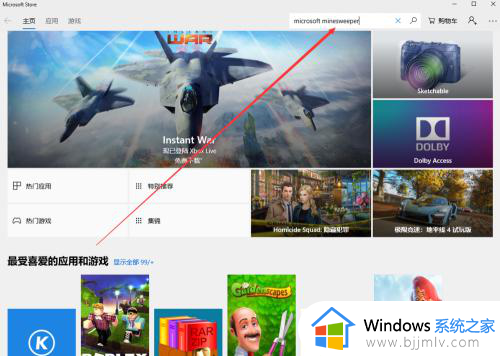
3、这时,在界面中会为我们匹配出与搜索词相关的应用。这里我们点击“Microsoft Minesweeper”应用。
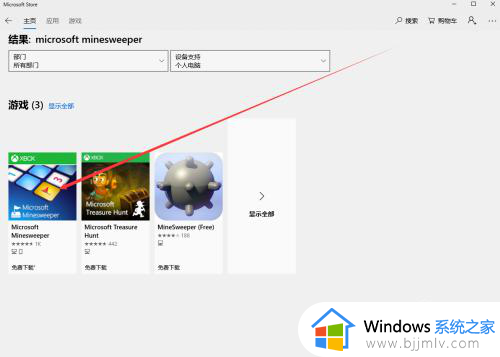
4、进入“Microsoft Minesweeper”应用界面后,我们点击界面上方的【获取】按钮,来获取该应用。
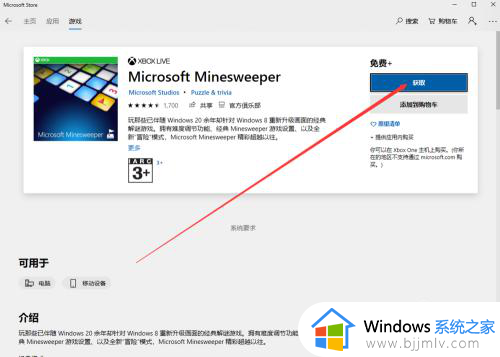
5、获取成功后,【获取】按钮会变成【安装】按钮,我们点击【安装】按钮,即可安装应用。
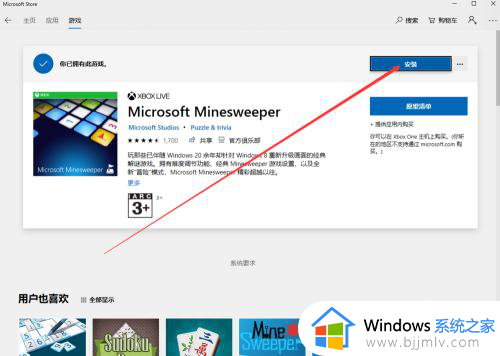
6、应用安装成功后,我们便可以启动应用玩扫雷游戏啦。
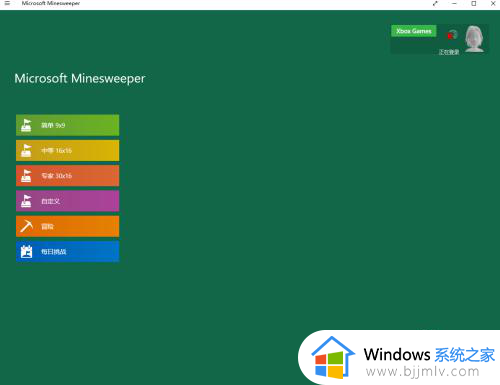
以上给大家介绍的就是win10如何玩扫雷游戏的详细内容,大家有需要的话可以学习上述方法步骤来进行玩耍,相信可以帮助到大家。